Најбољи алати за обављање поступка клонирања ХДД-а

- 935
- 233
- Roman Fritsch
У одређеним случајевима, корисник ће можда требати пренос информација са једног унутрашњег погона на други, врло често заједно са инсталираним оперативним системом. Ако говоримо о великим количинама података и потреба да се прецизно копирате ХДД, на пример, приликом замене уређаја, онда је раствор клонирање коришћеног чврстог диска. Много се радња могу извести ручно, али чак и ако требате преносити само корисничке податке, у зависности од обима, процес се може одложити на сату и систем и неопходан софтвер ће се морати поново предати Ефикасно за такве сврхе да се користи специјализовани софтвер.

Поступак клонирања на тврдом диску.
Шта је клонирање тврдог диска
Поступак је комплетан копирање, пренос података по секторима на нови ХДД или ССД медијум који је означен вама, што омогућава буквално "клонирање" постојећег извора. Садржај на крају процеса биће доступан у истом облику као и на оригиналном уређају, односно са истим оперативним системом и његовим датотекама, управљачким програмима, инсталираним софтвером, корисничким подацима, подешавањима, лозинкама и другим информацијама, Другим речима, сви подаци "померају се" на други медијум. Све ће бити тачно на оригиналном уређају, док можете да извршите ХДД или неке његове одељке. У одређеним случајевима то ће се чинити прихватљивијим опцијом.
Важан. Пошто је створени клон потпуно идентичан претходном превознику, потребно је да се увјерите да донатор није заражен вирусима.Да клонирајте погон са датотекама, структури и одељцима, није неопходно да је јачина оба уређаја, извор и клонисти исти, али погон на који ћемо пренијети информације и даље га треба да садржи. Дакле, ако нема начина или жеље да клонирате цео диск, можете копирати само оно што вам стварно треба.
Зашто се клонирање чврстог диска
Сваки корисник има своје циљеве у спровођењу одређених задатака, укључујући ово. Пре свега, клонирање тврдог диска врши се за сопствено време уштеде и уштеде. Дакле, поступак се изводи из следећих разлога:
- Замена старог чврстог диска са новим ХДД-ом или продуктивнијим ССД-ом (друга опција данас постаје веома популарна, због чињенице да су недавно, трошкови чврстих-станицатних погона постали адекватни потрошачким стандардима, тенденција да се стекли уређаје има повећано).
- Други разлог због којег је потребно да се обрише чврсти диск је пренос инсталираног ОС-а. Дакле, испуњавајући поступак, можете користити исти Виндовс оперативни систем, са свим његовим компонентама и подешавањима. На новом медијуму нећете морати да инсталирате Виндовс или конфигуришете све што је потребно да радите на рачунару. Ништа се неће променити чак и, осим што је у случају преноса у ССД, систем ће постати много пута бржи.
- Синхронизација рада за различите рачунаре. Не ради се о скали у границама било ког пројекта, одређеног програма или услуге, за то можете обављати друге, мање глобалне акције. Због могућности клонирања чврстог диска, можете проширити сопствено област активности и осећати се што удобно у сопственом радном окружењу када користите различите уређаје.
- Стварање резервне копије података. За многе кориснике информације се бележе у меморији уређаја је од великог значаја, посебно ако је лично и није нигде другде, осим на одређеној погони. Не постоји вечна гаранција за било коју врсту превозника и пре или касније, уређај може изненада пропасти. Истовремено, није сваки корисник поверио одређене податке са услугом складиштења у облаку, а количине могу прећи дозвољене складишта или ће морати да плати за складиштење и ако има преносник са вашим датотекама.

Клонирање комуналних услуга и програма
Непримјерено је да се бавите подацима на скали тврдог диска са ручним подацима на скали тврдог диска, све више нема потребе да то учините, јер у ту сврху постоје посебни алати и у великом асортиману што вам омогућава да лако и брзо спроведете операције клонирања. Међу софтвером можете пронаћи и слободне и комерцијалне производе. Неке апликације су у стању да обављају само клонирање, за друге могућност креирања клон ХДД-а ни на који начин није једина функција. Овде већ можете да изаберете који програм за употребу, све зависи од тога која ће му се опције за њега бити пожељнија. Размотрићемо неколико погодних програма и схватити како да клонира чврсти диск са оперативним системом Виндовс 10 или 7.
Пре него што започнете рад са било којом од апликација, требало би да повежете нови диск на одговарајући интерфејс уређаја, а такође и уверите се да ће процес неће бити прекинут. Батерија би требало да буде напуњена на лаптопу, док на било ком рачунару све фактори који могу да ометају извршењу треба искључити, након чега можете прећи на клонирање акција. Поступак у различитим програмима је сличан и може се интуитивно извести, али још увек постоје неке разлике, тако да ћемо детаљније размотрити процес стварања клона тврдог диска у популарним апликацијама.
Фартоне Рестореит Про
Корисност се исплаћује, ствара резервне копије и користи се за враћање података у случају губитка у различитим условима, на пример, као резултат неуспеха, инфекције уређаја са вирусима и друге вируре. Клонови дискова не стварају софтвер са овим софтвером, али рестауреит Про функционалност омогућава вам да вратите ОС чак и када је оштећен боотлоадер, одржати историју трансформација датотека, монитори и њене посебне секције, и његове специфичне одељке и њене посебне и кумулативне резерве су такође доступан.
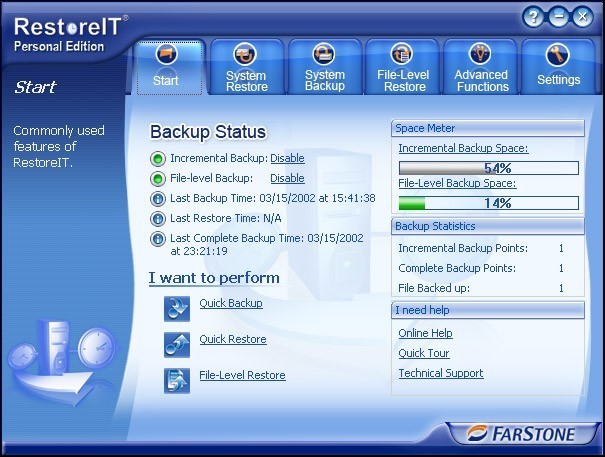
Аомеи бацкер
Добар програм са практичном навигацијом, нудећи могућности резервне копије и клонирање ХДД-а, одабраних одељка, као и оперативни систем. Софтвер Основне верзије Спрема се бесплатно. Да бисте користили АОМЕИ Бацкупер за пренос података, изводимо следеће:
- Покрените софтвер и у левом менију прелазимо на одељак "Цлоне".
- Овде бирамо "Клон диска" ако је потребно да клонирате чврсти диск.
- Наведите извор ("Изворни диск") и кликните на дугме "Сљедеће".
- Сада ћемо изабрати циљни погон ("одредишни диск"), на који ће се подаци "померити", кликните на "Нект".
- Процес ће почети аутоматски, након завршетка, биће потребно да се поново покрене.
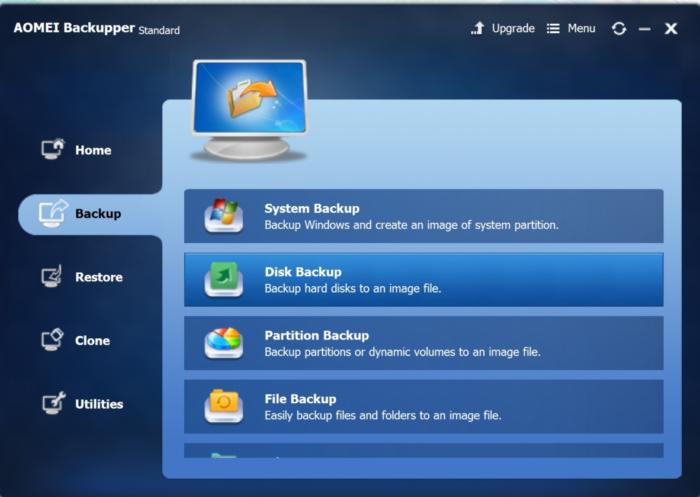
Практиког резервног копија
Врло прикладан и једноставан програм на руском језику, што вам омогућава да направите копије дискова са потпуном очувањем структуре ХДД уређаја. Поступак клонирања је аутоматизован, који ће кориснику сачувати од ручног чишћења, пренос података и елиминисати различите грешке у регистру. Софтвер се плаћа, али постоји и бесплатна верзија, дизајнирана 30 дана, то ће бити довољно за клонирање. Рад са згодним сигурносним копија је једноставно:
- Покрените софтвер и одаберите врсту задатка "Креирајте резервну копију", кликните на "Даље".
- Наводимо податке за копирање, за које развијамо грану "Цлоне" диска ", где одаберемо" Рецовери Систем Рецовери ", кликните на" Додај ".
- Прослављамо одељак "Физички погон" (ово је чврсти диск).
- Сада морате да назначите циљни погон за "Премести" на ИТ податке, након чега кликнемо "Даље".
- Одабир врсте копирања, бележимо "ПУНО".
- Следећи корак "Компресија и шифровање" могу се пропустити без промене било шта ако вам не треба.
- У следећој фази поставиће се изглед, али то нас не занима, па кликнемо "Даље".
- Унесите назив задатка, кликните на дугме "Спреми", након чега ће почети поступак комплетног клонирања ХДД-а, на чему је потребно да поново покренете уређај.
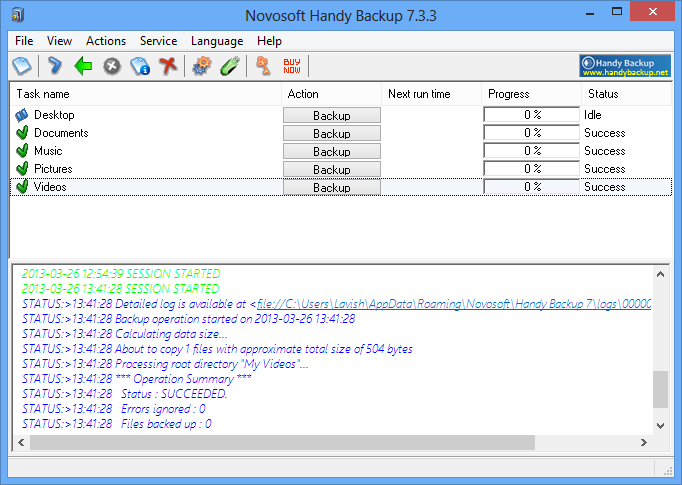
Ренее Бецца
Једноставно корисност са интуитивним менијем који ће помоћи само неколико кликова мишем изврши поступак преноса свих информација из медија, појединачних каталога или специфичних системских секција. Да бисте спровели операцију, обављамо следеће кораке:
- Покрећемо Ренее Бецца услужни програм.
- Идемо на одељак "Цлоне" (у левом блоку интерфејса) и одаберите ставку "Клон тврдог диска". Такође можете да направите клон одељка или преместите само систем.
- У прозору који се појављује, морате да наведете изворни погон (извор) и сврху клона (погон за који копирамо податке).
- Примјећујемо ставку "Направите циљни диск за утоваривање ...".
- Откривамо листу притиском на дугме "Више" и означим ставку "Клон свих сектора ...", у овом случају ће поступак трајати пуно времена, али ће нову погону идентичан претходном.
- Покретање процеса се изводи притиском на дугме "клони" на дну прозора.
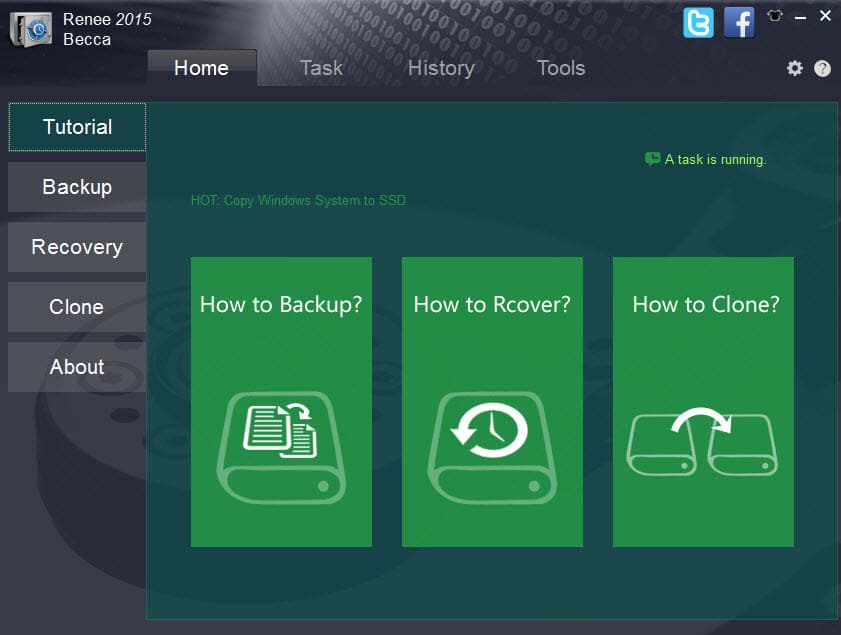
Директор диска Ацронис
Плаћени, али мултифункционални програм. За поступак креирања клона чврстог диска можете да користите пробну верзију. Софтвер карактерише практичност и добра брзина, као и подршка бројним верзијама оперативног система Виндовс. Захваљујући софтверу, можете клонирати носаче са различитим датотечним системима. Размислите о томе како се тешко клонирати помоћу режисера Ацронис Диск:
- Изаберите клонирани медијум (а не одељак, али посебно чврсти диск), кликните на ПКМ да бисте позвали мастер клонирање, изаберите опцију "Клонирајте основни диск".
- У новом прозору можемо навести циљни уређај на којем ће се извршити пренос података. Ако постоје неке информације о "примаоцу", биће преписана. Кликните на "Следеће" након што је избор направљен.
- Следећи прозор укључује одабир методе клонирања. Ако желите да нови погон буде потпуно идентичан "донору", одаберите ставку "један на један" и кликните на "Цомплете".
- У главном прозору ће вам морати да потврдите радњу са ХДД-ом, за које кликнемо "Примените операције чекања", потврдите намеру.
- Програм ће поново покренути рачунар и довршити поступак.
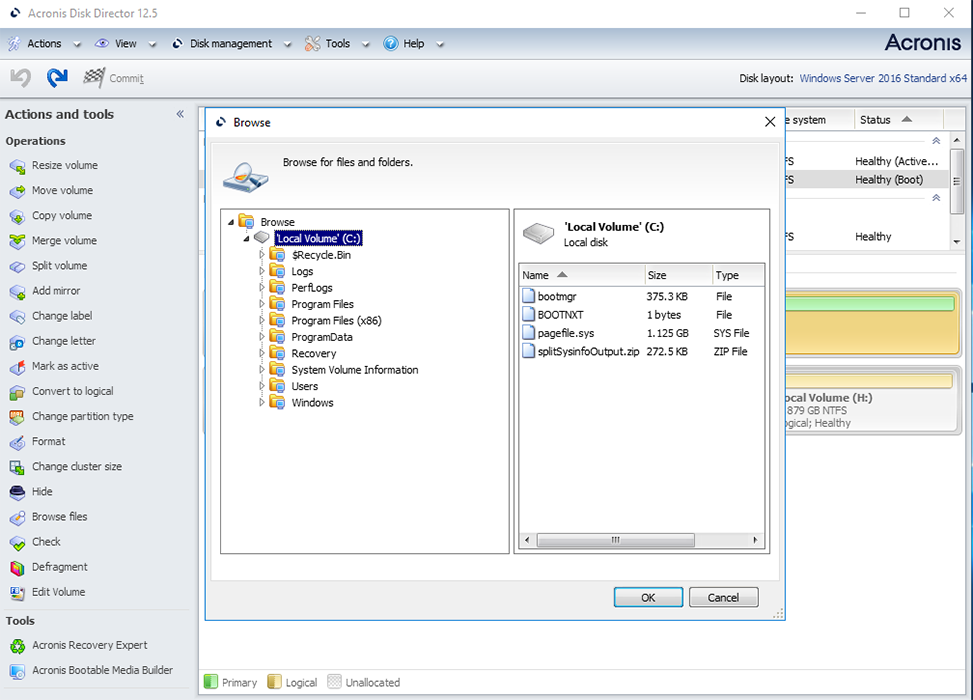
Мацриум рефлектира
Бесплатни програм који пружа могућност клонирање чврстог диска у потпуности или делимично, подржавајући Виндовс 7, 8, 10 и друге, као и различите датотеке датотека и превозници. Услужни програм користи вишеструко шифрирање, обезбеђујући сигурност података, ради великом брзином и, поред клонирања, такође ствара слике одељка или дискова (након обнове ОС-а, могу се уградити у стандардни проводник Виндовс). Интерфејс је једноставан, али нема подршке руског језика. Такође, међу недостацима бонуса у облику рекламног софтвера. Размислите о томе како клонирати диск путем макроа рефлексије:
- Покрените софтвер и изаберите диск који ће бити почетни.
- Кликните на "Клонирајте овај диск".
- Примјећујемо одељке на "донору" који је потребно да буду клонирани.
- Кликните на "Одаберите диск да бисте клонирали ..." и наведите диск на којем преносимо информације.
- Кликните на "Финисх" и очекујте крај процеса.
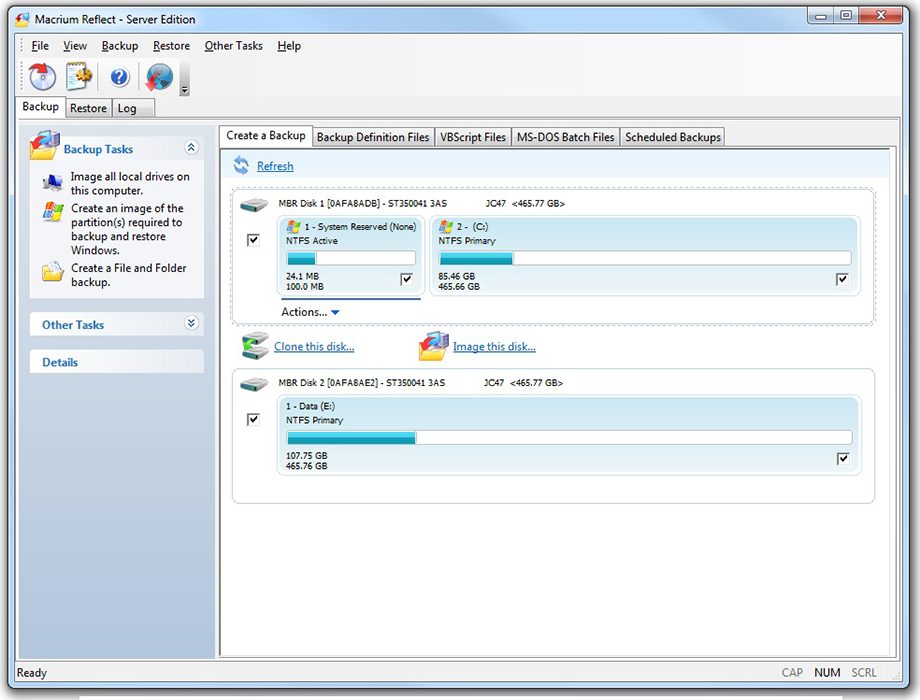
Парагон Покретање резервне копије лично
Програм је алат за креирање резервних копија, обнављања и клонирања и њихових секција. Његов интерфејс је једноставан и практичан, а све манипулације током дела биће праћене упутствима "Мастер", тако да нећете морати да студирате упутства за рад у апликацији. Програм се лансира из Виндовс-а и из носача за утовар. Софтвер се плаћа, али за клонирање ће то бити довољно, а пробна верзија ће бити довољна. Покренувши апликацију, обављамо следеће радње:
- Стварамо налог на који указује на е-пошту и личне податке.
- У блоку са леве стране кликните на "Моја нова сигурносна копија".
- Изаберите извор у пољу "Резервни извор" и погон на којем уписујемо податке у пољу "одредиште".
- Постоји неколико поставки, али не можете ништа да мењате. Процес ће почети након притиска на дугме "Назад Сад".
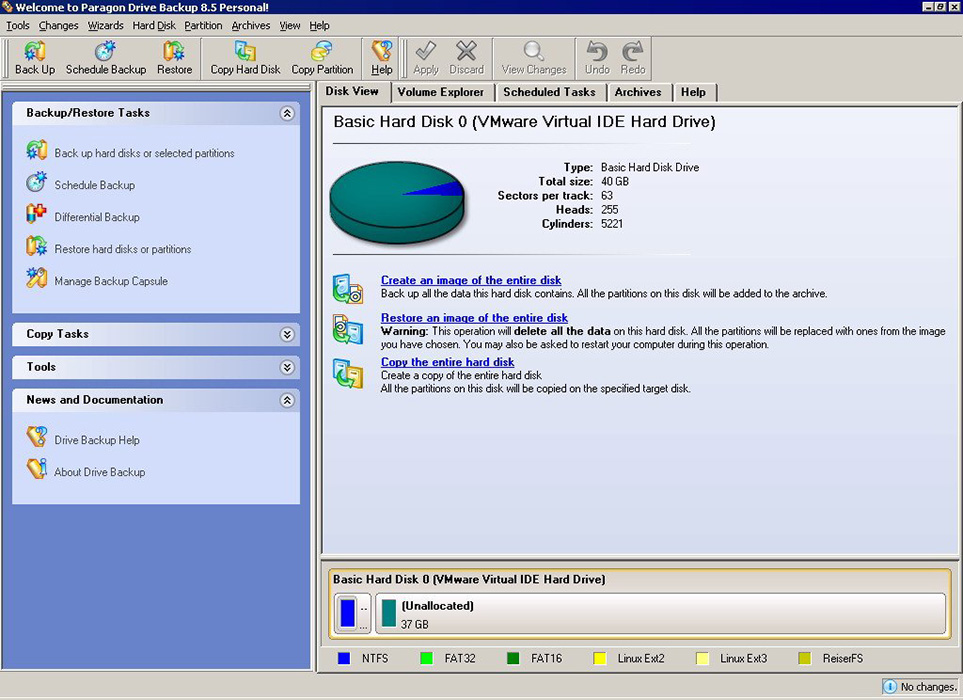
Хдцлоне
Једноставан и разумљив интерфејс универзалног алата омогућава вам да клонирате чврсти диск по секторима чак и неискусни корисник. Програм ради са Виндовс 10, 8, 7, КСП и може да копира погоне у целости или делимично. За Цлонирање ХДД-а помоћу ХДЦЛОНоне-а, изводимо следеће:
- Отварамо програм, на главној страници идемо на одељак "Фаст Цхоице".
- У блоку "клонирајте" кликните на "диск".
- У прозору се појављује, изаберите изворни погон.
- Сада одаберите циљни диск са листе уређаја.
- Обављамо доступне поставке, примећујући потребне функције. Опција Смарт ЦОПИ ће направити копију апсолутно идентичног оригинала, а такође убрзава поступак преноса информација. Ако је потребно, могуће је приметити функцију "Дефрагментација", биће изведена након главног процеса. Када се изврше потребна подешавања, кликнемо "Даље".
- По завршетку процеса потребно је поновно покретање.
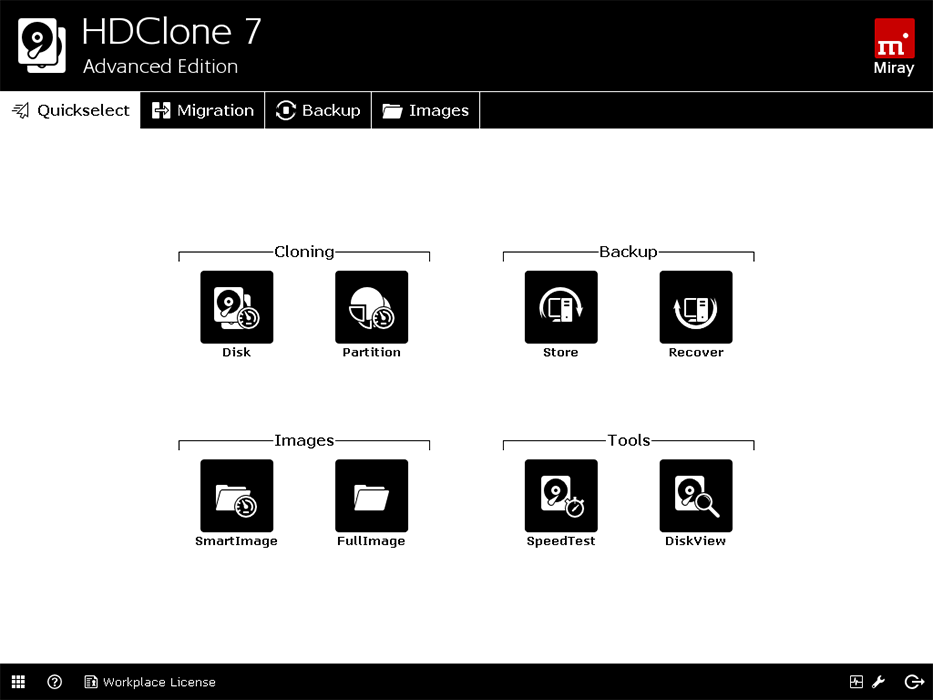
Осеус Диск Цопи
Функционални програм који се клонира ХДД по секторима и рад са било којим датотечним системима. Софтвер вам омогућава да клонирате и цео диск и његов део, укључујући даљинске, скривене и заштићене елементе. За поступак клонирања, постоји довољно бесплатна бесплатна демо верзија. Производ није Русификован, што може проузроковати непријатности неким корисницима. Други недостатак је реклама која иде у софтвер парним локомотивом, али је с обзиром на чињеницу да је корисност слободна и добра, можете затворити очи на ово. Да бисте извршили клонирање ХДД-а, радимо следеће:
- Покрећемо услужни програм и изабрали режим рада диска да бисте створили сто посто диска (могућност клонирања појединачних одељка је такође доступна, за коју треба да одаберете режим партиције).
- Изаберите извор и кликните на дугме "Даље" на дну прозора.
- Такође можете да приметите ставку "сектор" секторским копијама ", који ће идентичан диск бити услед копирања сваког сектора.
- Изаберите погон где ћемо снимити информације и кликните на "Даље".
- Поновно пуњење да бисте довршили поступак.
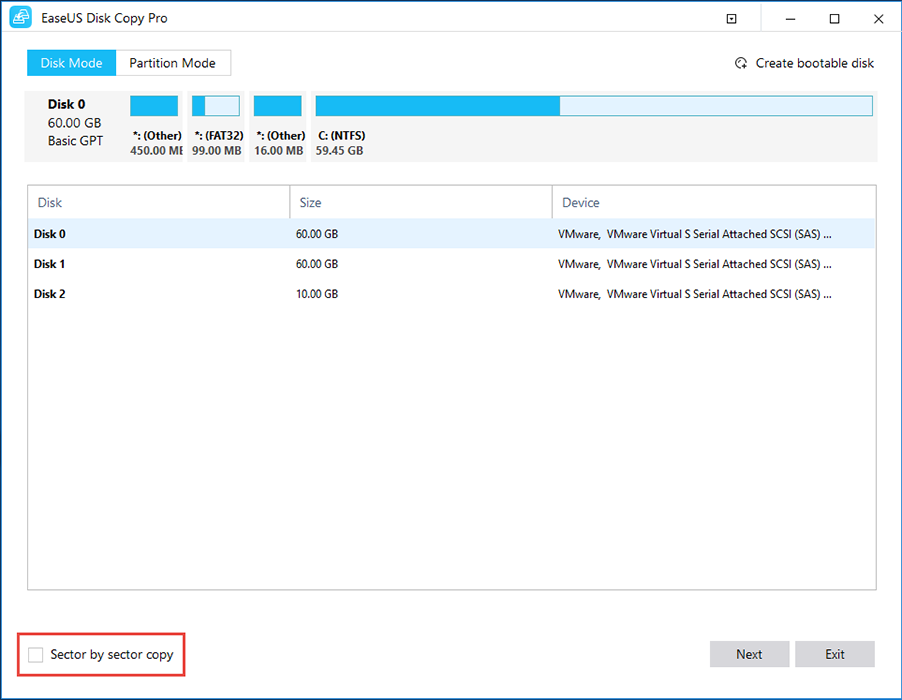
Ацронис Труе Слика
Још један добро-породни производ, који се разликује мултифункционалност и такође се користи за клонирање чврстог диска. Услужни програм преноси одабране одељке, датотеке или цео диск, укључујући скривене елементе. Створени клонови се могу сачувати у облачном облаку Ацронис, одакле ће им приступити са било којег уређаја. Апликација се може покренути са ДВД-диска или флеш уређаја, интерфејс је једноставан и практичан, подржан је руски језик, тако да је задовољство радити са акронисом истинским сликама, упркос значајном цену производа (пробне верзије) дизајниран је за 30 дана). Можете да направите клон ХДД-а путем овог алата на следећи начин:
- Покрећемо програм и прелазимо на алате (у левом блоку прозора), где одаберемо "клонирање диска".
- Доступни су два начина рада - аутоматски и приручник. Ако немате довољно искуства, боље је одабрати прву опцију и кликните на "Даље" (када одаберете другу опцију, можете управљати процесом).
- Прослављамо изворни диск, кликните на "Нект".
- Сада имамо на уму погон на који ћемо пренијети информације, кликните на "Даље", након чега ће се процес покренути.
- На крају поступка поново покрените рачунар.
Након клонирања путем било којег алата, можете искључити стари погон или променити приоритет утовара у БИОС поставки. Можете да одредите нови медиј из којих се ОС-у сада треба оптеретити путем Напредне карактеристике БИОС-а - први уређај за покретање или чизме - прве приоритет за покретање, зависно од верзије БИОС-а.
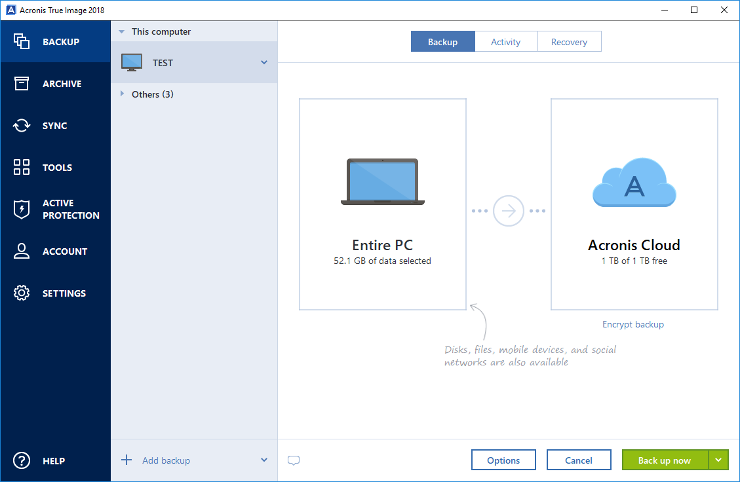
Карактеристике података Клонирања са ХДД-а до ССД-а
Клонирање ХДД на ССД-у заслужује посебну пажњу која је недавно постала посебно релевантна. Разлози за пренос ОС-а из ХДД-а у чврсти диск јединице. Али главна је повећати брзину рада.
Није тајна да су чврсти дискови нове генерације много пута бржи од уобичајених чврстих дискова. Дакле, ако сте клонирали од ХДД-а у ССД систем, добићете много продуктивнији ОС. Поред тога, било који софтвер ће брже радити на ССД-у, тако да ће пренос оперативног система и софтвера повећати удобност и ефикасност рада на рачунару.
Сада директно о томе како клонирати ХДД на ССД-у и шта ће се то учинити за то. У таквом задатку нема ништа компликовано.
Можете да клонирате ХДД систем на ССД и уграђене алате, креирање Виндовс слике и означавајући нови диск као место за копирање информација. Након тога, ОС ће се морати уклонити са тврдог диска, искључити стари погон или променити приоритет покретања БИОС-у. Приликом преноса података у ССД (препоручљиво је преносити само систем и програме) Не заборавите на јачину новог превозника, јер солидне уређаје не разликују се у великом капацитету. За успешно клонирање круте диск, ССД не би требао бити мањи од информација "који се крећу".
Када се ОС премести са ХДД-а у ССД, не заборавите да проверите перформансе.
Пракса показује да не сви имају теже пренос система од ХДД-а у ССД. То је због веће поузданости и стабилности стандардног чврстог диска. Обично ОС остаје на ХДД-у и сви програми, игре су већ инсталирани на ССД-у.
Поступак резервне копије може се извршити редовним алатима, али још увек је лакше извршити посебним софтвером, јер програми омогућавају копирање скривених датотека. Истовремено, већина комуналних услуга је слободно доступна или има пробне верзије, што је сасвим довољно за обичног корисника.
- « Роцкстар сервери нису доступни дијагнози и лечењу
- Сврха Адобе Цреативе Цлоуд програма и главне операције са њом »

